如何解决Windows更新错误0x80096004?
1、0x80096004(或80096004)是Windows Update错误,当用户尝试使用Windows Updates [1]服务运行更新时发生此错误。在极少数情况下,人们可能会在成功安装特定更新后开始看到它。
2、虽然它在Windows 10和Windows 8上占上风,但Windows 8.1和Windows 7并不能解决这个问题,但它们受到的影响要少得多。根据Microsoft工程师的说法,由于DNS冲突,[2]内部Windows应用程序不兼容或Windows Update组件损坏,可能会发生0x80096004错误。如果系统上安装了第三方防病毒软件[3],则应将其视为可能的挑衅之一。
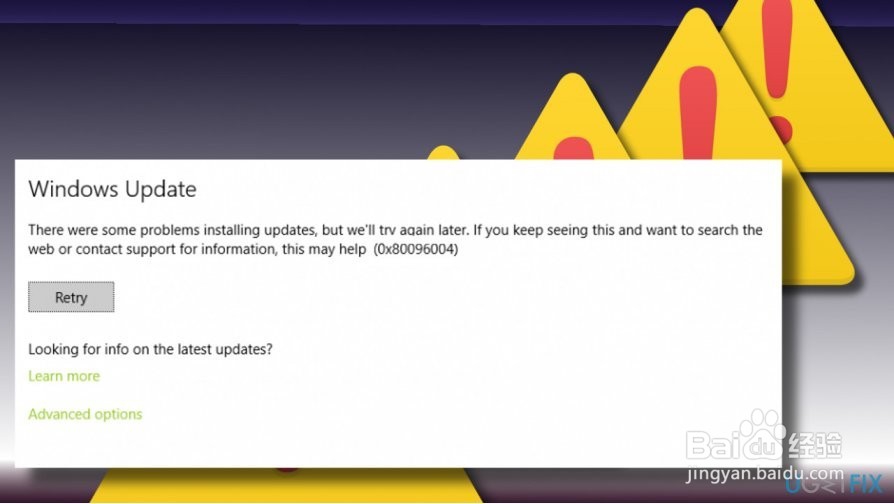
3、只要你遇到错误代码0x80096004,你应该检查系统的恶意软件,注册表错误,损坏的文件,不相关的软件,以及类似的问题。这可以在Reimage的帮助下完成,Reimage是一个多功能PC优化工具。但是,如果使用此应用程序进行的完整系统扫描无效,请尝试禁用您的防病毒软件。没有?然后下面的说明应该可以帮助你修复0x80096004错误。
1、修复1.运行Windows Update疑难解答
同时单击Windows键+ X并选择控制面板。
键入疑难解答,打回车键。
选择疑难解答并单击修复Windows更新问题(在系统和安全下)。
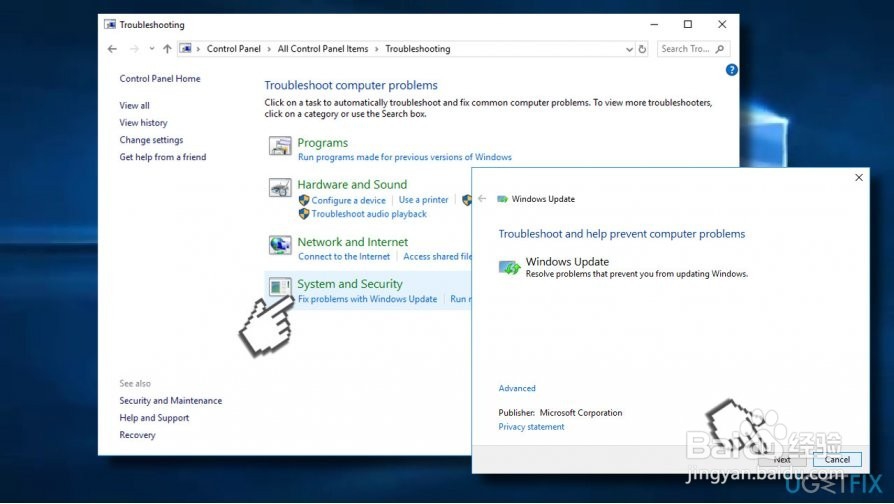
2、选择View All并单击Windows Update。
单击下一步,然后选择高级。
选择以管理员身份运行并标记所有框。
点击Apply然后点击Next。
最后,点击关闭。
3、或者,您可以按照以下步骤操作:
按Windows键+ I打开设置。
选择左侧窗格中的疑难解答。
找到Windows Update并单击它一次。
然后按运行疑难解答按钮并等待。
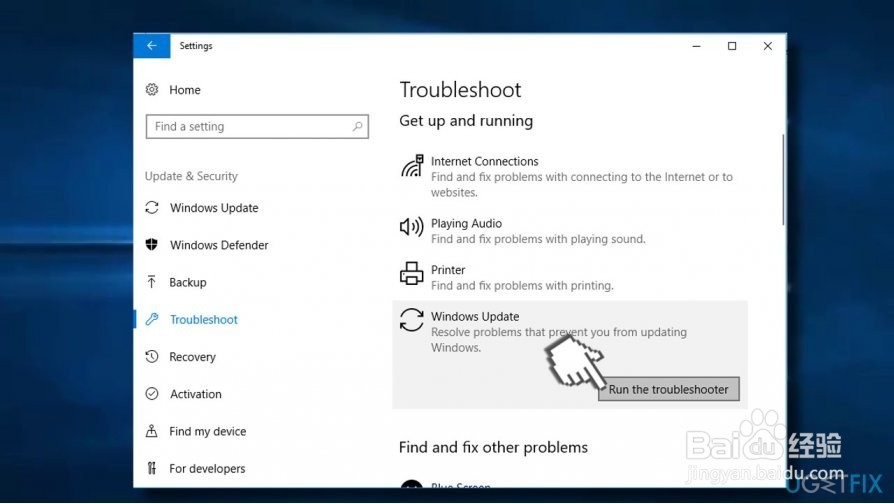
4、修复2.重新启动Windows更新服务
单击Windows键+ R,键入services.msc,然后按Enter键。
现在找到Windows Update服务,后台智能传输服务和加密服务。
双击它们中的每一个,然后单击 窗口底部的停止按钮。
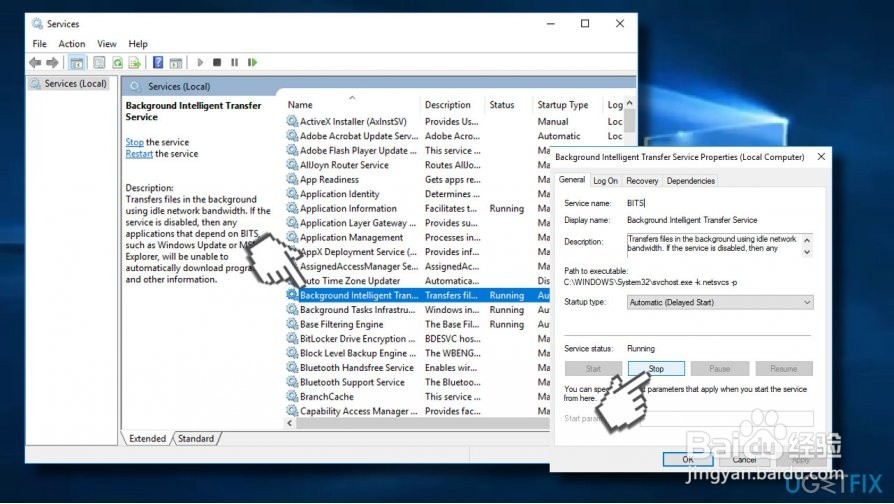
5、之后,转到C:\\ Windows \\ SoftwareDistribution \\位置并删除位于此文件夹中的所有内容。
完成后,单击Windows键+ R,键入services.msc,然后再次按Enter键。
找到Windows Update服务,后台智能传输服务和加密服务。
双击它们中的每一个,然后从下拉菜单中选择开始。
关闭所有内容,重新启动系统,然后尝试运行Windows更新。
6、修复3.重置Windows应用商店
在某些情况下,由于Windows应用商店错误,可能会发生0x80096004错误。因此,重置Windows Store也值得尝试。为此,请单击Windows键+ R,在运行对话框中键入WSReset.exe命令,然后按Enter键。整个过程将自动执行。
但是,如果上述三种方法都不起作用,您可以尝试从Microsoft的更新目录手动下载所需的更新,或下载Media Creation工具并将其用于Windows更新/升级。
1、问题:如何解决Windows Update错误0x80244007?
每次尝试更新Windows 10都会以0x80244007错误结束。我还没有安装更新很长一段时间,所以我有点担心我的电脑稳定性。能否请你帮忙?
2、Windows Update错误0x80244007最近已被包含到当前Windows 10错误的数据库中。虽然微软还没有正式承认它,但IT技术人员已经分析了这个错误,并且认为它是另一个Windows Update服务问题,这可能是由于Windows更新文件损坏,注册表损坏,Windows Update组件失败和类似的。
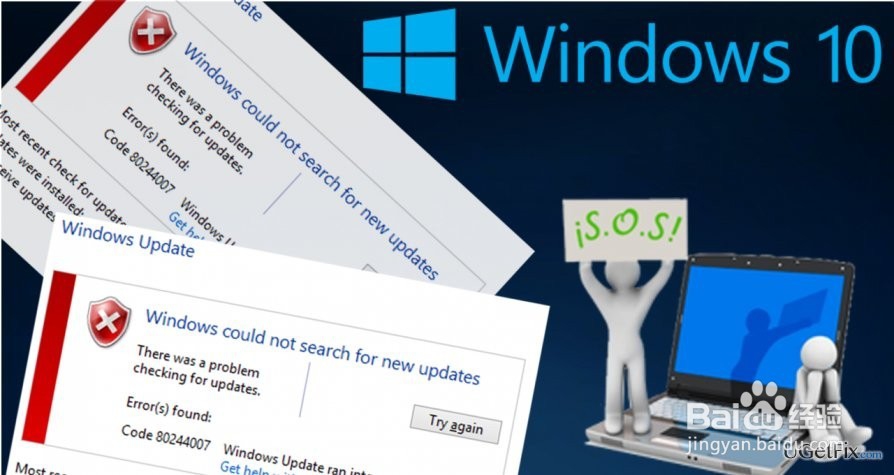
3、但是,根据用户的报告判断,从Software Distribution文件夹中删除内容似乎是解决方案。此文件夹包含临时Windows应用商店文件,可能需要安装Windows更新。例如,如果存储在软件分发文件夹中的某些文件被损坏,则可能会影响安装新的Windows更新:
安装更新时出现了一些问题,我们但稍后再试如果您继续看到此信息并想要搜索|网页或联系请立即获取iTunes部门以电子杂志信息,则可能会有所帮助:(0x80244007)。
1、有很多通用的方法可以用于修复Windows Update错误。例如,微软通常建议人们运行Windows Update疑难解答。要启动该工具,您应该在Windows 10 Search中键入疑难解答并选择第一个匹配选项。然后选择系统和安全下的修复Windows更新问题链接。
2、最后,单击下一步并等待扫描被执行。不幸的是,大多数人没有设法通过运行Windows Update疑难解答修复0x80244007错误,因为后者也提供错误。在这种情况下,请尝试以下修复:
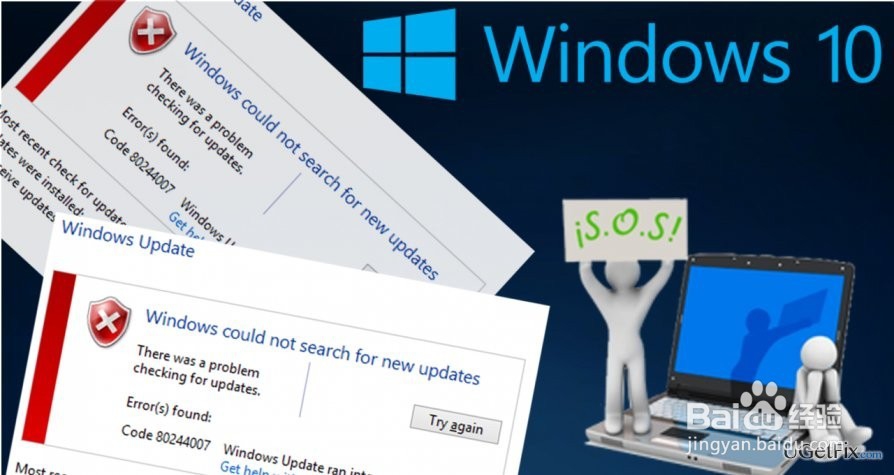
3、选项1.删除Software Distribution文件夹的内容
右键单击Windows键并选择命令提示符(管理员)。
在UAC上单击是。
下面给出的复制和粘贴命令,然后按Enter键他们每个人之后:净停止WUAUSERV 删除C:\\的Windows \\ SoftwareDistribution \\ \\的DataStore Datastore.edb NET START WUAUSERVwuauclt / detectnow
4、选项2.重置Windows Update组件
按Windows键+ X并选择命令提示符(管理员)。
在UAC弹出窗口中单击是。
现在停止MSI安装程序,Windows更新服务,BITS服务。为此,请在命令提示符对话框中复制并粘贴以下命令。每次后按Enter键。net stop wuauservnet stop cryptSvcnet stop bitsnet stop msiserver
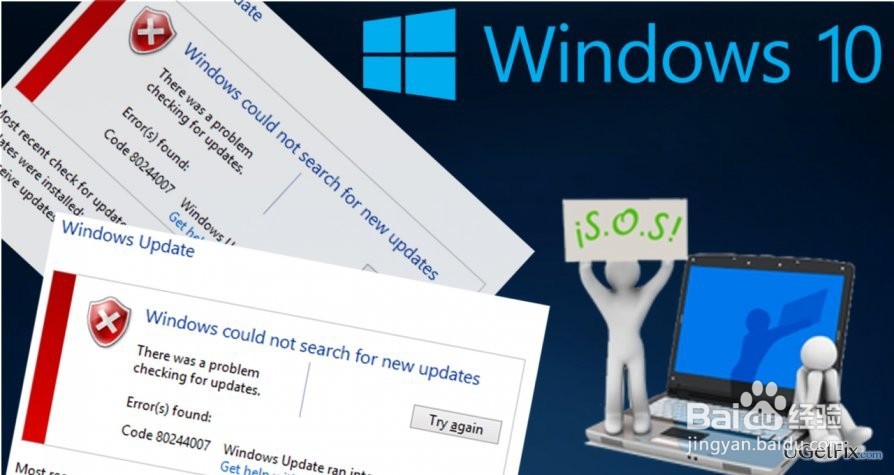
5、重命名Catroot2和SoftwareDistribution文件夹。在命令提示符对话框中复制并粘贴ren C:\\ Windows \\ System32 \\ catroot2 Catroot2.old和ren C:\\ Windows \\ SoftwareDistribution SoftwareDistribution.old命令,并在每个命令后面按Enter键。
6、最后,重新启动MSI安装程序,Windows更新服务,BITS服务。要做到这一点,复制并粘贴下面给出的命令,然后按Enter键后每个:NET START WUAUSERV 网络启动cryptSvc 净起始位网络启动 msiserver
关闭命令提示符并尝试安装更新。
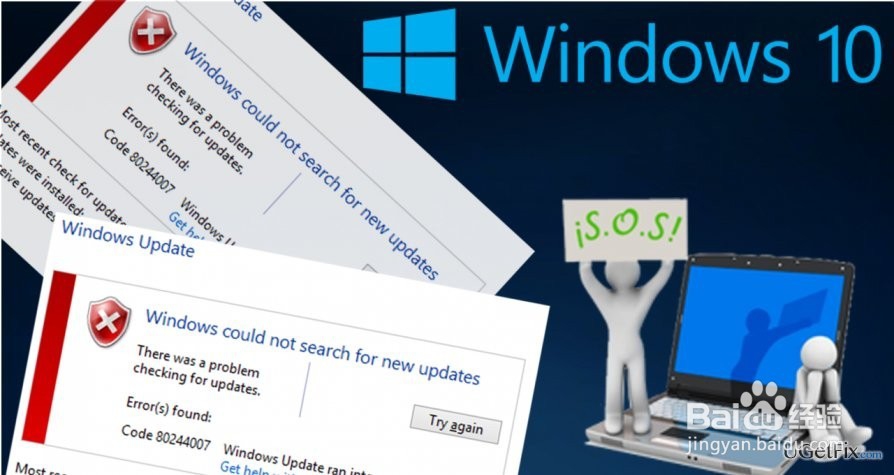
7、选项3.检查恶意软件或受感染的文件
如果之前的选项无法修复0x80244007错误,我们建议使用功能强大的反恶意软件运行扫描。在这种特殊情况下,通过选择Reimage,您可以一箭双雕杀死两只鸟,因为它可以作为优化工具和强大的反恶意软件协同工作。